
Initialisation Idéalement, vous devez dépenser une fois dans la vie du lecteur - lorsque l'utilisateur l'a achevé et l'a installé sur son ordinateur, mais, hélas, il n'est pas toujours possible. Dans le matériau présenté ci-dessous, nous examinerons pourquoi le disque dur n'est pas initialisé et quoi faire à ce sujet.
Initialisation du disque dur
La procédure d'initialisation du disque dur est dictée par la nécessité de configurer le lecteur utilisé sous un utilisateur spécifique et de la manière dont il utilisera l'appareil. La situation lorsque l'utilisateur est confronté à l'incapacité à effectuer l'opération, peut ne pas être une conséquence du fonctionnement normal du PC. Probablement, un système échoue, une infection par logiciel malveillant ou des dommages mécaniques se produit. Il devrait être considéré comme chaque raison séparément et de manière cohérente.
Préparez-vous pour de très longs procédures si vous avez un fichier de disque grand et archivé.
Option 2: chaîne de commande
Il ne vaut pas la peine d'escompter l'ancienne bonne "ligne d'équipe" - Cet utilitaire système est parfois capable de travailler des merveilles, notamment de l'aide à l'initialisation du disque rigide. Pour ça:
- Exécutez la demande de chaîne d'équipe pour le compte de l'administrateur pour avoir tout le pouvoir de modifier les paramètres du système.
- Entrez la commande DISKPART, qui initie la transition vers le mode lecteur.
- Dans la prochaine, entrez la commande de la liste de la liste pour afficher les lecteurs visibles au système.
- Sélectionnez HDD à initialiser à l'aide de Select Disk 1, où 1 est son numéro, qui peut être déterminé indépendamment, en fonction du volume.
- Entrez la commande Nettoyer pour effacer vos données de configuration.
- Tapez Créer une partition primaire pour formater le disque.
- Sélectionnez la section nouvellement créée en imprimant une partition sélectionnée 1.
- Faire une section aussi active en tapant actif.
- Formatez la section via Format FS = NTFS afin que la nouvelle section accepte le système de fichiers NTFS.
- Écrire Attribuer pour attribuer un point de connexion au périphérique.
- Terminez le travail avec l'utilitaire en entrant la sortie.
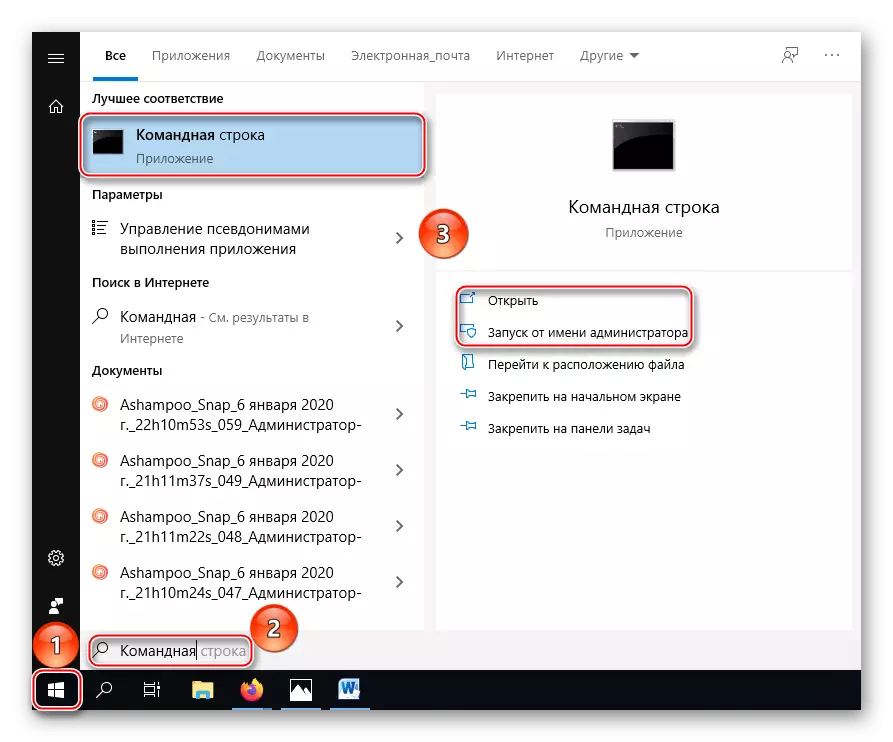
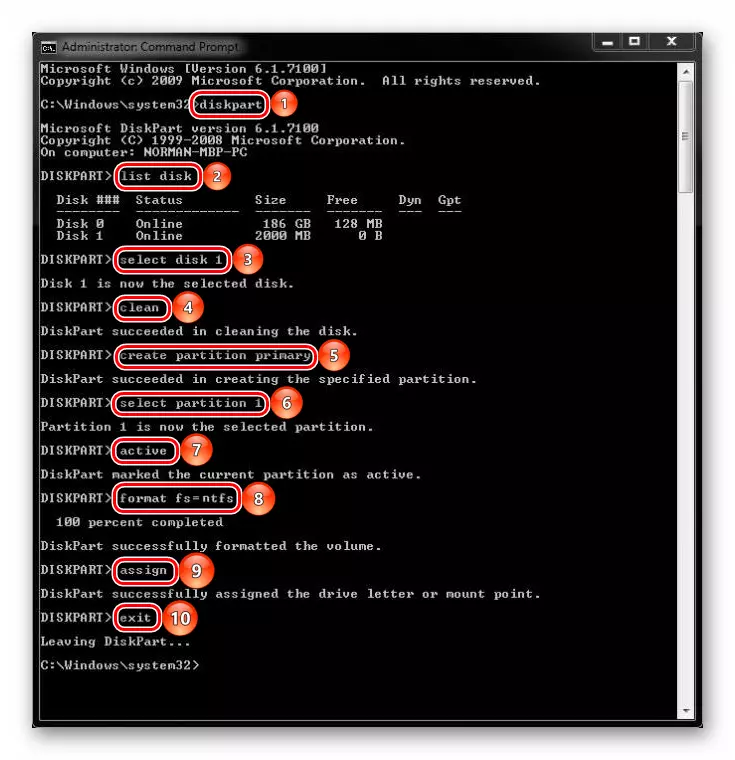
Soyez prudent lorsque vous entrez dans les commandes, entrez quelque chose de mal et de ne pas gâcher le disque. Aussi, rappelez-vous qu'après chaque équipe, vous devez rester clé "ENTRER".
Ainsi, et via la ligne de commande, vous pouvez initialiser le disque dur s'il n'était pas possible de le faire via la méthode standard. Mais gardez à l'esprit que si les données étaient stockées dessus, le formatage les détruira. En conséquence, le disque doit être restauré ou au moins disponible pour la réinitialisation par des méthodes système. Si cela ne s'est pas produit, cela signifie que l'échec a un caractère matériel ou sur l'appareil a trouvé son refuge au virus extrêmement dangereux, qui bloque complètement son travail.
Cause 2: Infection virale
Ainsi, si après des outils logiciels, l'appareil refuse toujours d'initialiser, il est temps de suspecter le virus dans le malheur. Particulièrement tristes si ceci est un disque système, mais même dans ce cas, il existe une solution - l'utilisation d'utilitaires antivirus, pouvant être chargées au lieu du système d'exploitation, dont l'une est Dr.Web LiveSk.
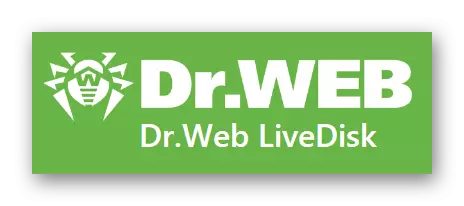
Les programmes anti-virus de ce type peuvent être appliqués en dehors de votre système d'exploitation, tandis que les disques ne sont pas chargés et que le virus n'a pas compris qu'il est temps de cacher ou de nuire au lecteur encore plus. Pour démarrer correctement l'utilitaire assistant, procédez comme suit:
Téléchargez Dr.Web LiveSisk depuis le site officiel
- Utilisation du lien ci-dessus, accédez au site Web du développeur et sélectionnez "Télécharger pour enregistrer sur un DVD" ou "Télécharger pour écrire sur USB" en fonction de ce que vous souhaitez écrire un lecteur d'urgence. Nous examinerons un exemple d'écriture sur un lecteur flash.
- Insérez l'appareil auquel l'utilitaire sera écrit. Exécutez le fichier exécutable, spécifiez le lecteur souhaité, si nécessaire, à l'aide de l'option "Format lecteur avant de créer le Dr.Web Livedisk", puis "Créer le Dr.Web LiveSisk".
- Attendez les notifications que le disque d'urgence est créée et confirmez la "sortie".
- Éteignez l'ordinateur, puis connectez-vous au BIOS et redirectez-le pour la démarrer afin qu'il charge les données du nouvel élan créé «LiveDisk Dr.Web». Courir sur la façon de le faire dans notre article distinct.
En savoir plus: configurez le BIOS à télécharger à partir d'un lecteur flash
- Sélectionnez "Dr.Web Livesk" sur l'écran de démarrage et appuyez sur la touche Entrée.
- Directement lorsque vous avez téléchargé, vous devez ouvrir "Dr.Web Cureit!", Mais si cela ne se produit pas ou que vous l'avez accidentellement fermé, ouvrez le Dr.Web CreatTIT en cliquant sur l'étiquette sur le bureau du chargeur d'urgence.
- Profitez de l'utilitaire de participation car il l'utiliserait habituellement sur l'ordinateur.
- Après avoir terminé la recherche et la suppression des virus, cliquez d'abord sur le bouton local "Démarrer", stylisé sous l'araignée verte, puis sur "Eteindre".
- Rédigez immédiatement le BIOS pour démarrer le système d'exploitation en mode normal ou cliquez sur "Démarrer à partir du premier disque dur" lorsque l'utilitaire Dr.Web apparaît lorsque l'écran de démarrage apparaît.


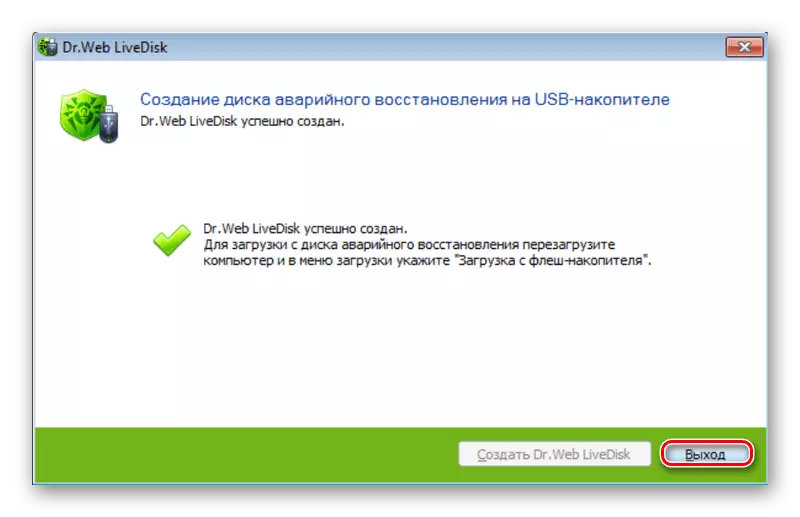

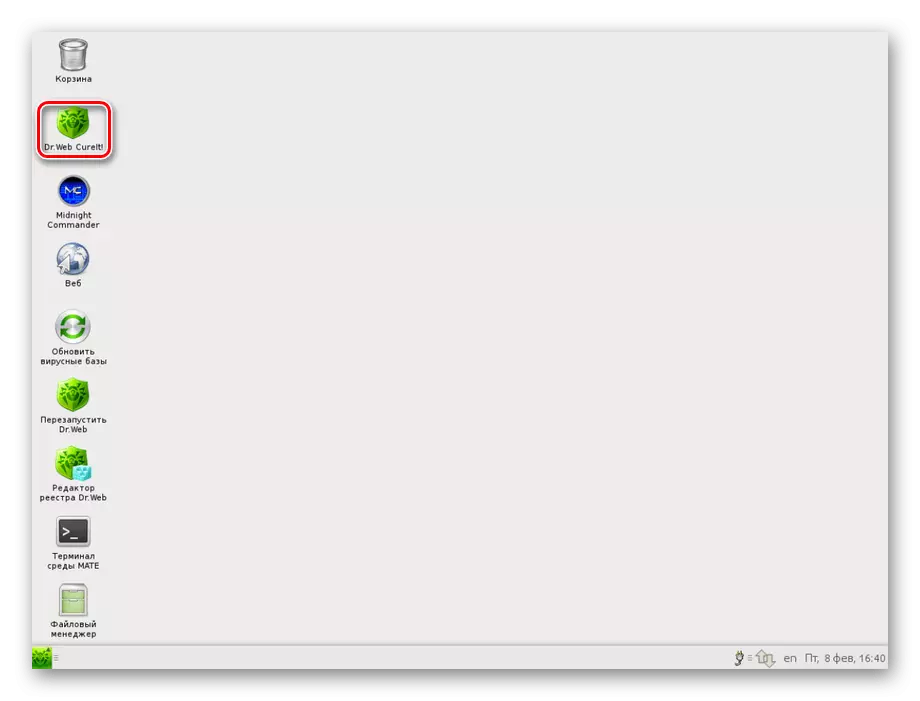
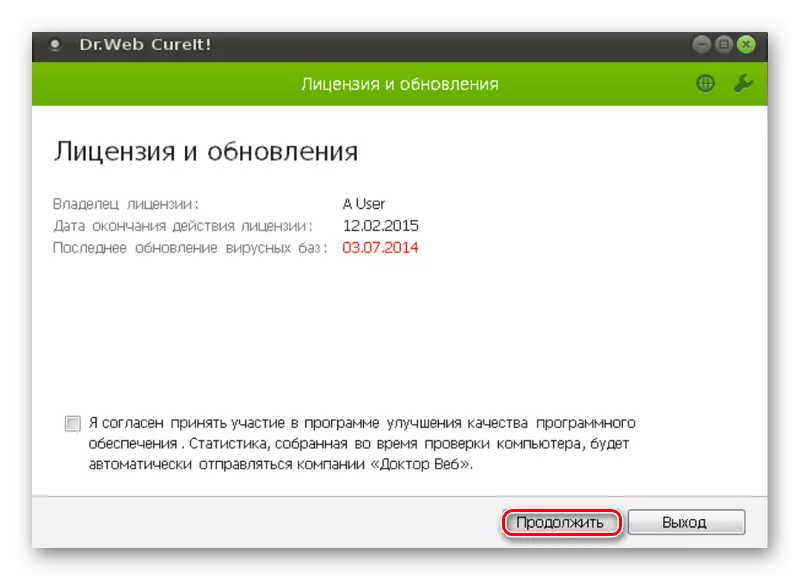

En vérifiant ce mode, vous pouvez nettoyer le disque dur des virus qui interfèrent avec le fonctionnement normal du système et l'initialisation de ses composants. Après cela, vous pouvez à nouveau essayer d'initialiser le problème du problème ou d'essayer de le restaurer. Mais si les virus n'étaient pas trouvés ou l'initialisation n'est toujours pas mise en œuvre, seuls les dommages matériels peuvent être indiqués.
Cause 3: Dommages mécaniques
Des sauts de tension, des arrêts incorrects, des températures extrêmes et même des vibrations - tout cela peut être récolté avec un disque dur, de sorte qu'il sera endommagé directement dans le bloc système, il sera chanceux si toutes les informations cumulées.

Voir aussi: Impact dangereux sur le disque dur
Dans le même temps, le degré de dommage peut être différent: du temps pour donner à l'utilisateur à utiliser le lecteur uniquement en freinant le processus d'accès à des données, avant que le disque ne soit visible sur le système, mais il est impossible pour l'initialisation . Un chèque de disque dur dans ce cas est effectué à l'aide d'un logiciel spécial diagnostiquant des dommages, tels que CrystalDiskInfo ou HDD Health. Pour plus d'informations sur ces programmes et d'autres programmes de diagnostic, vous trouverez dans notre article.
En savoir plus: programmes de vérification du disque dur
L'étape suivante consiste à appliquer un utilitaire spécial de régénération HDD, qui peut être utile dans la situation actuelle. Application du régénérateur de disque dur et comment l'utiliser pour restaurer le disque dur est étendu dans le matériau sur le lien ci-dessous.
En savoir plus: Restauration du disque dur
Si les programmes proposés étaient impuissants, il reste seulement d'aller au centre de service, où vous serez aidé à restaurer le lecteur ou au moins d'informations de celui-ci. Nous terminons l'article dans lequel toutes les méthodes disponibles pour corriger le problème lié à l'initialisation du Winchester ont été prises en compte.
